Comment réparer le problème d'écran noir sur iPhone.
Les smartphones sont indispensables à notre vie quotidienne. Par conséquent, lorsque nos iPhones sont confrontés à des problèmes tels que des écrans noirs, notre vie en pâtit.
Cet article a rassemblé les différentes méthodes pour résoudre le problème d'écran noir, donc, si vous avez rencontré ce problème, cet article vous fournira la solution idéale.
- Partie 1 : Les Causes de l'écran noir sur iPhone
- Partie 2 : Comment réparer un écran noir d'iPhone
- Partie 3 : Comment résoudre l'écran noir d'un iPhone de manière approfondie
Partie 1 : Les Causes de l'écran noir sur iPhone
Il peut arriver que vous fassiez tomber accidentellement votre iPhone au sol ou dans l'eau pendant une longue période, ce qui endommage votre iPhone et peut entraîner un écran noir.
Une autre raison de l'écran noir d'un iPhone est lorsque vous avez effectué une mise à jour du système mais qu'elle n'a pas été achevée, le système de votre iPhone est alors corrompu, ce qui résulte en un écran noir.
Partie 2 : Comment réparer un écran noir d'iPhone
Cet article a rassemblé les méthodes envisageables pour résoudre l'écran noir de votre iPhone et les a classées par ordre de simplicité comme indiqué ci-dessous.
1. Redémarrage Forcé
Pour résoudre le problème de l'écran noir de votre iPhone, vous pouvez forcer le redémarrage de votre iPhone afin de mettre fin à tout traitement en cours sur votre iPhone qui pourrait être à l'origine de l'écran noir.
Les méthodes suivantes peuvent vous aider à redémarrer votre iPhone selon son modèle :
- Pour les utilisateurs de l'iPhone 6S et des modèles plus anciens, vous pouvez forcer le redémarrage en appuyant longuement sur les deux boutons de mise en marche et d'accueil en même temps jusqu'à ce que vous puissiez voir le logo d'Apple.
- Pour les utilisateurs de l'iPhone 7 et de l'iPhone 7 plus, vous pouvez forcer le redémarrage en appuyant sur les boutons volume bas et celui de mise en marche jusqu'à ce que vous voyiez le logo d'Apple.
- Pour l'iPhone 8, l'iPhone 8 plus ou l'iPhone X, appuyez d'abord sur le bouton Volume haut, relâchez-le, puis appuyez rapidement sur le bouton Volume bas, et enfin appuyez longuement sur le bouton d'alimentation jusqu'à ce que le logo Apple apparaisse.
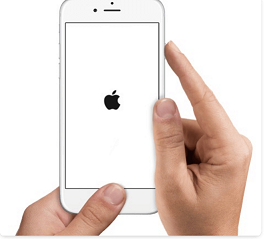
2. Restaurer l'iPhone via iTunes
Si le redémarrage forcé ne résout pas votre problème, vous pouvez essayer de le restaurer via iTunes. La restauration par iTunes est l'une des méthodes recommandées par Apple, alors vous pouvez l'essayer.
Marche à suivre:
- Exécutez la dernière version d'iTunes sur votre ordinateur et connectez votre iPhone à celui-ci.
- Appuyez rapidement sur le bouton volume haut puis relâchez-le,
- Appuyez rapidement sur le bouton volume bas. Une fois que vous voyez l'écran de connexion à iTunes, appuyez longuement sur le bouton d'alimentation et maintenez-le enfoncé jusqu'à ce que le logo Apple apparaisse et que vous passiez en mode de récupération.
- Vous verrez l'écran de mise à jour ou de restauration. Sélectionnez l'option Mise à jour pour mettre à jour votre iPhone mais si aucun logiciel n'est disponible pour être mis à jour, sélectionnez Restaurer.

Vous devez noter que lorsque vous sélectionnez l'option de mise à jour, aucune donnée ne sera effacée, mais avec l'option de restauration, vous devrez d'abord sauvegarder vos données car elles seront toutes effacées au cours du processus. Si vous voulez essayer une méthode qui ne supprimera pas vos données sans faire de sauvegarde, vous pouvez essayer la méthode suivante.
3. Via Perfix
Mobitrix Perfix est une méthode efficace qui remplace iTunes si vous n'avez pas effectué de sauvegarde au préalable. Cet outil permet également de résoudre d'autres problèmes outre l'écran noir, comme par exemple lorsque votre iPhone reste bloqué dans l'écran du mode de récupération.

Les autres fonctionnalités de Perfix qui en font le meilleur outil à utiliser pour résoudre le problème d'écran noir sur votre iPhone sont les suivantes :
- Il ne nécessite pas iTunes ou Finder pour fonctionner.
- Il est compatible avec presque toutes les modèles d'iPhone, y compris la dernière version iOS.
- Il peut être utilisé avec n'importe quel système d'exploitation, que ce soit Mac ou Windows.
- Il permet de résoudre plusieurs problèmes liés à votre iPhone sans éffacer vos données.
Marche à suivre:
- Sur votre ordinateur, téléchargez Perfix à partir de leur site officiel et exécutez-le.
- Connectez votre iPhone à l'ordinateur à l'aide d'un câble et lorsqu'il est détecté, cliquez sur "Réparation Rapide Gratuite" mais si vous ne pouvez pas sélectionner ce mode, sélectionnez le "Mode Standard".
- Activez le mode de récupération et téléchargez le fichier de réparation pour réparer.

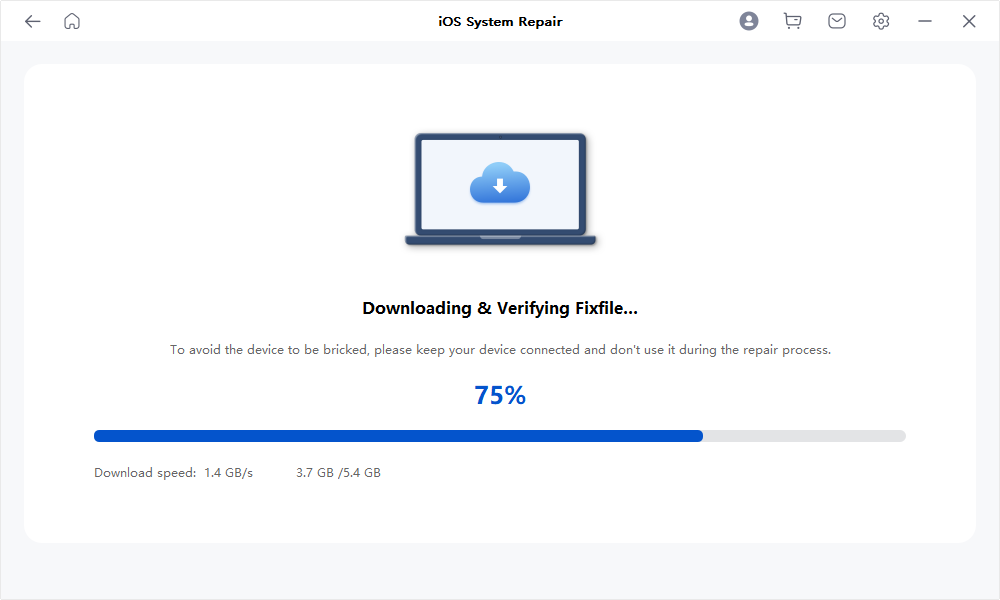

Laissez le processus se terminer et l'écran noir sur votre iPhone ne sera plus quùn mauvais souvenir.
4. Via le mode DFU
Si toutes les méthodes ci-dessus ne fonctionnent pas pour vous, vous pouvez utiliser le mode DFU pour récupérer votre iPhone. Cette méthode est utilisée pour résoudre les problèmes fatals du système qui peuvent rendre un appareil inutilisable.
Marche à suivre:
- Pour les utilisateurs de l'iPhone 6s et les modèles plus anciens : Appuyez longuement sur le bouton de veille (sleep) et le bouton d'accueil pendant environ 8 secondes, puis relâchez le bouton de veille mais continuez à maintenir le bouton d'accueil jusqu'à ce que votre iPhone soit reconnu par l'ordinateur.
- Pour l'iPhone 7 ou l'iPhone 7 Plus : Appuyez sur les boutons latéraux pendant environ 8 secondes, relâchez-les puis appuyez sur le bouton latéral et le bouton volume bas jusqu'à ce que votre iPhone soit détecté par l'ordinateur.
- Pour l'iPhone 8 ou les modèles plus récents : commencez par le bouton volume haut, appuyez dessus et relâchez-le, faites de même avec le bouton volume bas puis passez au bouton latéral, appuyez dessus et lorsque l'écran noir apparaît, appuyez également sur le bouton volume bas pendant environ 5 secondes puis relâchez les boutons latéraux et suivez les instructions sur votre ordinateur.

Avant d'essayer cette méthode, veuillez d'abord essayer les autres méthodes car cette méthode peut empêcher votre iPhone de fonctionner correctement.
D'autres inconvénients de cette méthode sont qu'elle entraîne la perte de vos données, l'opération n'est pas si simple et si vous n'avez pas la dernière version d'iTunes, elle peut entraîner de nombreux problèmes.
Partie 3 : Comment résoudre l'écran noir d'un iPhone de manière approfondie
Si aucune autre méthode ne fonctionne pour vous, vous pouvez contacter une boutique Apple près de chez vous pour obtenir de l'aide. Si votre iPhone est sous garantie, vous n'aurez aucun frais à débourser, sinon vous devrez dépenser de l'argent pour faire réparer votre iPhone.
Résumé
Pour résumer, nos smartphones ont une place très importante dans nos vies et lorsqu'ils rencontrent des problèmes, ils sont source de nombreux désagréments.
Cependant, les problèmes tels que l'écran noir sur votre iPhone ne doivent plus vous effrayer car cet article est tout ce dont vous avez besoin pour résoudre votre problème.
La meilleure et la plus pratique de toutes les méthodes présentées est Mobitrix Perfix, car elle a aidé de nombreuses personnes à résoudre ce problème, alors allez-y et essayez-la.
